SharePointOnlineドキュメントセットを使用してコンテンツを管理する

Microsoft Office365製品スイートの1つであるSharePointOnlineでは、ドキュメントセットを使用すると、効率的にプロジェクトごとにドキュメントをグループ化し、管理できます。
Wordでは、動的な要素をドキュメントに追加できます。通常作成するテキストとは異なり、動的テキストは多くの要因を反映して変化します。これらの動的要素をドキュメントに追加するには、fieldsと呼ばれるWord機能を使用します。
Wordの動的フィールド機能は、クイックパーツツールの一部です。ドキュメントにフィールドを追加するには、[挿入]タブをクリックし、[テキスト]グループで[クイックパーツ]ボタンをクリックします。
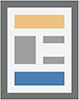
ここに示す[フィールド]ダイアログボックスを表示するには、[フィールド]コマンドを選択します。
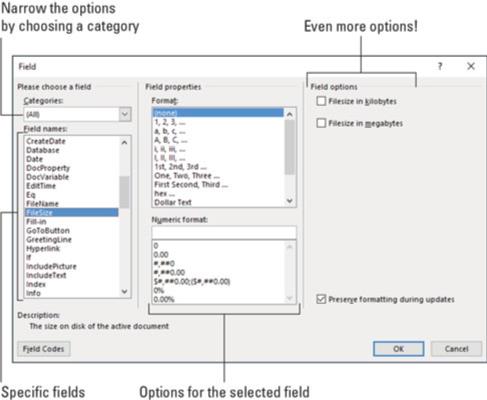
[フィールド]ダイアログボックス。
[フィールド]ダイアログボックスの左側にあるスクロールリストには、カテゴリが表示されます。これらは、ドキュメントに挿入できるさまざまな動的ナゲットを表します。特定のカテゴリを選択して、フィールド名のリストを絞り込みます。
ダイアログボックスの中央と右側には、選択したフィールドの形式、オプション、およびその他の詳細が含まれています。
フィールドを挿入するには、[OK]ボタンをクリックします。フィールドは他のテキストと同じように表示され、書式設定などが完了していますが、表示される情報は、フィールドが表すものを反映するように変更されます。たとえば、ページ番号フィールドには常に現在のページが表示されます。
挿入ポインタをフィールド内に置くと、テキストは濃い灰色の背景で強調表示されます。テキストがフィールドであり、プレーンテキストではないことはあなたの手がかりです。
Wordには、ドキュメントに挿入できる豊富なフィールドが用意されています。多くの中で、あなたはほんの少しだけを使うかもしれません。これらのサブセクションは、[フィールド]ダイアログボックスが開いていることを前提としています。
ページ番号
ドキュメントが現在のページ番号を正確に反映していることを確認するには、現在のページ番号フィールドを挿入します。
[フィールド]ダイアログボックスで、[カテゴリ]ドロップダウンリストから[番号付け]を選択します。
「フィールド名」リストから「ページ」を選択します。
[フィールド]ダイアログボックスの[フィールドのプロパティ]セクションで、ページ番号の形式を選択します。
[OK]をクリックします。
現在のページ番号がドキュメントに表示されます。ドキュメントをどのように編集または変更しても、その番号は現在のページ番号を反映しています。
総ページ数
ドキュメントの総ページ数を挿入するには、次の指示に注意してください。
[カテゴリ]ドロップダウンリストから[ドキュメント情報]を選択します。
「フィールド名」リストから「NumPages」を選択します。
フォーマットを選択します。
[OK]をクリックします。
単語数
言葉で報酬を得る?ドキュメントの最後に自動単語カウントを貼り付けます。
[カテゴリ]リストから、[ドキュメント情報]を選択します。
「フィールド名」リストから「NumWords」を選択します。
[OK]をクリックします。
ドキュメントのファイル名
多くの組織は、ドキュメントのファイル名をドキュメントのヘッダーまたはフッターに配置します。推測するのではなく、ドキュメントの正確な名前を含むフィールドを使用してみませんか?これを行う:
[カテゴリ]リストから、[ドキュメント情報]を選択します。
「フィールド名」リストから「ファイル名」を選択します。
フィールドのプロパティリストで、大文字と小文字の形式を選択します。
オプションで(推奨されますが)、[ファイル名にパスを追加]オプションでチェックマークを付けます。
[OK]をクリックします。
FileNameフィールドは、ファイルを変更した場合でも、常にファイルの名前を反映します。
ページ番号フィールドのように、すべてのフィールドが自動的に更新されるわけではありません。一部のフィールドでは、コンテンツを最新の状態に保つために手動更新を実行する必要があります。これを行うには、フィールドを右クリックして、[フィールドの更新]コマンドを選択します。フィールドのテキストが更新されます。
ドキュメントを印刷すると、印刷フィールドが更新されます。手動で更新する必要はありません。
フィールドのテキストが正しく表示されない場合(たとえば、省略形ではなく曜日名を表示する日付形式が必要な場合)、フィールドを右クリックして[フィールドの編集]コマンドを選択します。[フィールド]ダイアログボックスを使用して、必要と思われる変更を加えます。
猿の惑星の下の終わりにいる変異体が人間のマスクを削除したのと同じように、フィールドのマスクを右クリックして[フィールドコードの切り替え]コマンドを選択すると、フィールドのマスクを削除できます。たとえば、FileSizeフィールドは次のようになります。
{FILESIZE \ * MERGEFORMAT}
フィールドを人間が読める形式に復元するには、フィールドをもう一度右クリックして、[フィールドコードの切り替え]コマンドを選択します。キーボードショートカットはAlt + F9です。すべての賞賛は爆弾にあります。
フィールドの削除は、テキストの削除とほとんど同じように機能します。ほとんど。主な違いは、DeleteキーまたはBackspaceキーを2回押す必要があることです。
たとえば、Backspaceキーを押してフィールドを消去すると、フィールド全体が強調表示されます。通常のテキストではなく、フィールドを消去しようとしていることがあなたの手がかりです。もう一度Backspaceキーを押して、フィールドを削除します。
Microsoft Office365製品スイートの1つであるSharePointOnlineでは、ドキュメントセットを使用すると、効率的にプロジェクトごとにドキュメントをグループ化し、管理できます。
SharePointでのタグ付けは、コンテンツの可視性と検索性を向上させるための重要な手法です。
Excelのソルバーが表示するエラーメッセージの意味を理解し、最適な解決策を見つける方法について詳しく解説します。
Excelの[GRG非線形]タブには、GRG非線形解法を使用しているときにソルバーが機能する方法を管理するためのボタンとボックスがあります。オプションを利用し、最適な解決策を得るためのステップを解説します。
SharePointをPower BIと統合する方法と、レポートをSharePointサイトに接続する方法をLuckyTemplates.comから学びます。
個人やグループがコミュニケーション、コラボレーション、共有、接続できるSharePointソーシャルネットワーキングツールの使用方法を学びます。
SharePoint列のデータ入力を検証する方法を学び、データの整合性を確保するための実践的なソリューションを提供します。
Smartsheet は、プロジェクトの管理、ワークフローの構築、チームとの共同作業を可能にする動的な作業プラットフォームです。
SharePoint は、さまざまなワークフロー アプリケーション、「リスト」データベース、その他の Web コンポーネント、およびビジネス グループの共同作業を制御するためのセキュリティ機能を使用する Web ベースのコラボレーション システムです。
Van Nien Calendar は、携帯電話でカレンダーを表示するアプリケーションです。携帯電話で太陰太陽の日付をすぐに確認できるため、重要な仕事を計画することができます。

![Excelの[ソルバーオプション]ダイアログボックスで[GRG非線形]タブを使用する方法 Excelの[ソルバーオプション]ダイアログボックスで[GRG非線形]タブを使用する方法](https://luckytemplates.com/resources2/images/68824-content-1.jpg)





